 ヘルプ - アカウント情報修正
ヘルプ - アカウント情報修正
パスワード確認
アカウント情報の修正をするにあたりパスワードの確認を行います。
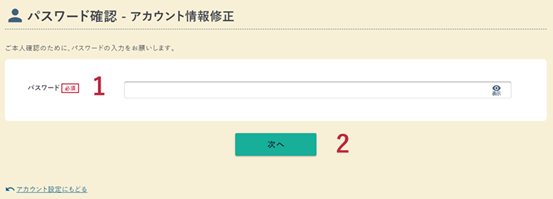
- パスワード
パスワードを入力します。
- 次へ
パスワードの入力が完了したら【次へ】ボタンをクリックします。
基本情報入力
基本情報の修正が行えます。

- 利用者情報
修正したい内容を変更します。
- 確認
アカウント情報の修正が完了したら【確認】ボタンをクリックします。
確認
アカウント情報の修正内容の確認が行えます。

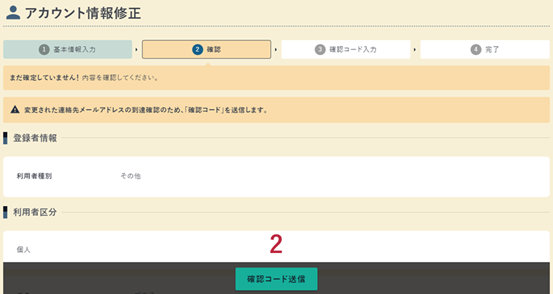
- 確定
修正内容を確認し、【確定】ボタンをクリックし、完了画面に遷移します。
 point
point
- メールアドレスを変更した場合、変更後のメールアドレスの到達確認のため、【確定】ボタンではなく、【確認コード送信】ボタンが表示されます。
- メールアドレスを変更した場合、変更後のメールアドレスの到達確認のため、【確定】ボタンではなく、【確認コード送信】ボタンが表示されます。
- 確認コード送信
修正内容を確認し、【確認コード送信】ボタンをクリックし、確認コード入力画面に遷移します。
 point
point
- 【確認コード送信】ボタンをクリックすると、変更後のメールアドレス宛に確認コードが送信されます。
確認コード入力
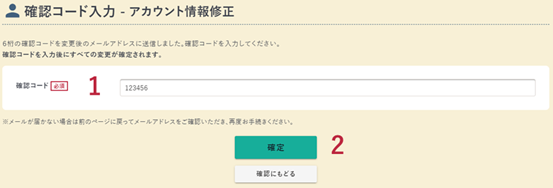
- 確認コード
変更後のメールアドレス宛に届いたメールに記載されている6桁の確認コードを入力します。
- 確定
確認コードの入力が完了したら【確定】ボタンをクリックします。
完了
アカウント情報修正が完了しました。
